CAD如何使用柵格顯示進行點陣捕捉
CAD中的柵格可以幫助我們在制圖時比較直觀的看到對象之間的距離,柵格點陣捕捉,還可以設定鼠標移動的固定步長,本文將給大家介紹CAD中顯示柵格和柵格點陣捕捉的方法。
CAD如何顯示柵格:
方法一:在CAD頁面下方的草圖設置功能區中,找到并點擊【柵格】按鈕
方法二:使用快捷鍵F7,開啟或關閉柵格顯示
方法三:鼠標右鍵單擊【柵格】按鈕,選擇【設置】,在“草圖設置”對話框中勾選【啟動柵格】
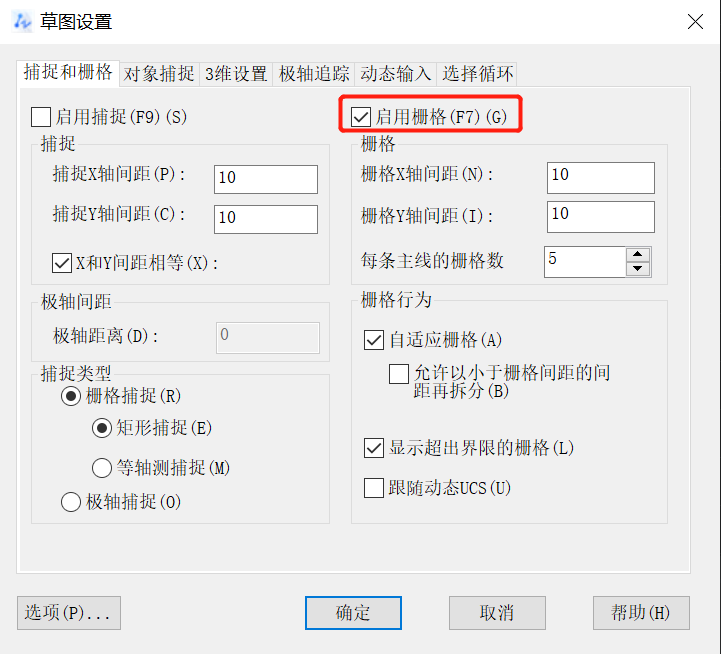
柵格顯示后的效果如圖:
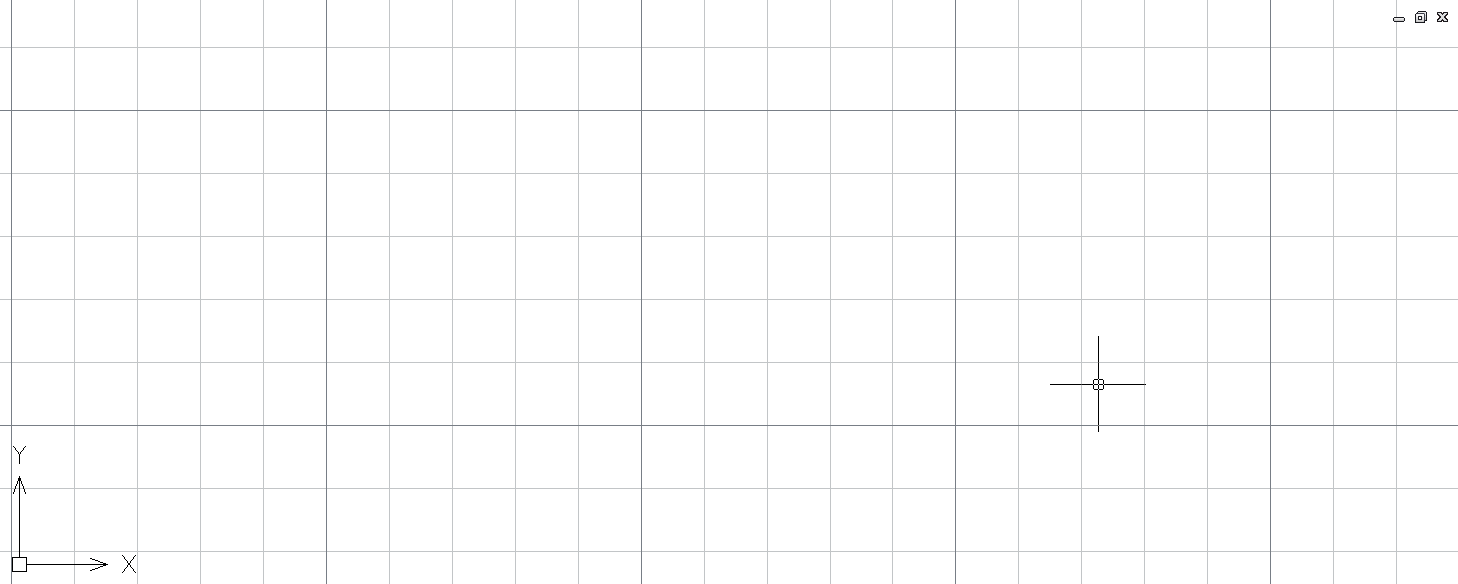
柵格點陣捕捉:
1.點擊頁面下方【捕捉】按鈕或使用快捷鍵F9啟動柵格捕捉;
2.鼠標右鍵單擊【捕捉】按鈕,點擊【設置】打開“草圖設置”對話框,在該對話框中設置柵格的水平距離和豎直距離;設置捕捉距離后在捕捉對象時就可以做到固定步長捕捉了!
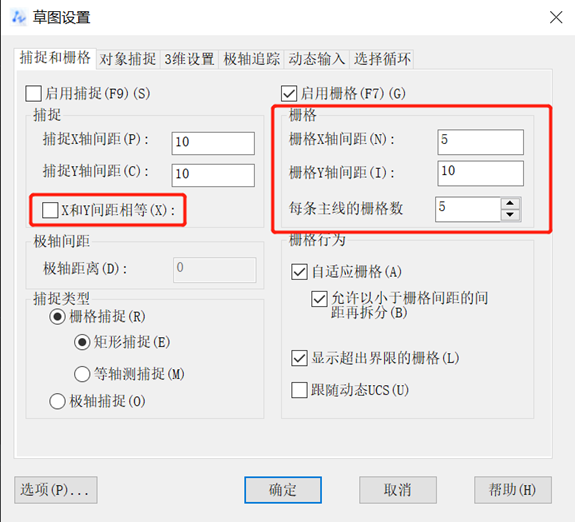
3.設置后柵格的顯示結果如圖:
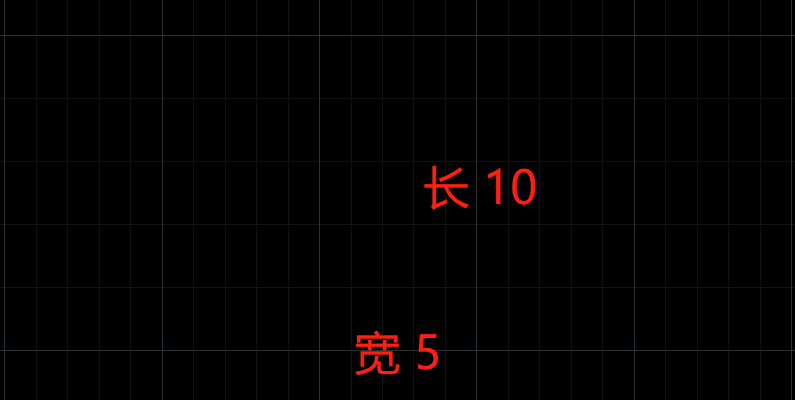
PS:柵格是不會被打印出來的哦!
推薦閱讀:CAD制圖
推薦閱讀:CAD制圖初學入門
·數字化轉型正當時!中望+博超全國產電力行業解決方案助力行業創新發展2025-03-27
·中望隆迪落戶上海,開啟中國工業軟件產業升級新征程2025-03-25
·中望軟件2025經銷商大會圓滿召開,共繪工軟生態新藍圖2025-03-17
·中望CAx一體化技術研討會:助力四川工業,加速數字化轉型2024-09-20
·中望與江蘇省院達成戰略合作:以國產化方案助力建筑設計行業數字化升級2024-09-20
·中望在寧波舉辦CAx一體化技術研討會,助推浙江工業可持續創新2024-08-23
·聚焦區域發展獨特性,中望CAx一體化技術為貴州智能制造提供新動力2024-08-23
·ZWorld2024中望全球生態大會即將啟幕,誠邀您共襄盛舉2024-08-21
·玩趣3D:如何應用中望3D,快速設計基站天線傳動螺桿?2022-02-10
·趣玩3D:使用中望3D設計車頂帳篷,為戶外休閑增添新裝備2021-11-25
·現代與歷史的碰撞:阿根廷學生應用中望3D,技術重現達·芬奇“飛碟”坦克原型2021-09-26
·我的珠寶人生:西班牙設計師用中望3D設計華美珠寶2021-09-26
·9個小妙招,切換至中望CAD竟可以如此順暢快速 2021-09-06
·原來插頭是這樣設計的,看完你學會了嗎?2021-09-06
·玩趣3D:如何巧用中望3D 2022新功能,設計專屬相機?2021-08-10
·如何使用中望3D 2022的CAM方案加工塑膠模具2021-06-24
·CAD怎么快速刪除相交線2019-08-16
·如何通過CAD執行開啟或關閉硬件加速功能的操作2023-11-13
·在CAD繪圖時一不小心把工具欄關了怎么辦?2020-06-02
·CAD繪制的多段線變成空心了如何解決2015-12-18
·如何刪除CAD圖紙中的代理對象?2024-02-26
·CAD如何設置十字光標的大小?2016-05-20
·怎樣用CAD精確捕捉到點2019-12-24
·CAD讓多行文字和Excel數據進行聯動的操作方法2024-08-01














